[詳細解説]Vineの動画を保存する方法
「Vine」は若者を中心に、特に女子中高生には大人気で、6秒間の動画を作ってTwitterやFacebookなどにアップするとループ再生されるTwitter公式のサービスです。
Vineの動画を視聴するとき、面白いと思ってスマホやパソコンに保存したい場合がありますか?こんな場合には、どうすればVineの動画をダウンロードできますか?今回はスマホとPCでVine動画をダウンロードする方法を皆さんにご紹介しましょう。
![]() StreamByte for Video
StreamByte for Video
- Amazon Prime、Disney+、YouTubeなど人気動画サービスから動画ダウンロード可能。
- 最新加速技術により、最大8倍速で動画をダウンロード可能。
- 安全性100%保証可能、ウイルス感染、個人情報の漏洩は一切なし。
- 最大8Kで視聴できるし、無劣化でMP4、MKV、MOV形式として出力もでき。
- 複数の動画を同時にダウンロードすることが可能。
- 内蔵ウェブプレイヤーがあり、動画を直接検索して高画質で再生することができ。
- ハード字幕、ソフト字幕、外部字幕三つの字幕モードがあり、自分の都合に応じて選択でき。
- 動画に付けられたDRMを解除して、動画をダウンロード可能。
- Windows版とMac版の両方が用意されており、使用環境に合わせて選択でき
スマホでVineの動画をダウンロードする方法
スマホでVineの動画をダウンロード - VineGrab「iPhone端末編」
VineGrabはiPhone専用のVine動画のダウンロードアプリです。このアプリを使えば、簡単にVineの動画をダウンロードすることができます。
ステップ 1VineGrabアプリをタップして、画面の左上のホームボタンを押します。
ステップ 2「Search」ボタンを押して、保存したい動画を検索します。
ステップ 3「ダウンロード」ボタンをタップして、「Download」→「OK」を選択すれば保存完了です。
ステップ 4ダウンロードした動画はメニュー画面の「Downloads」に保存されています。
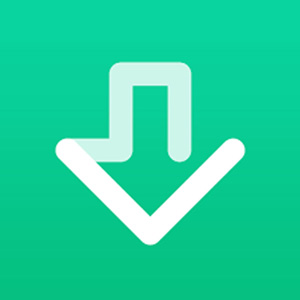
VineGrab
注意:Android用のダウンロードアプリはvDownloaderというアプリです。その使い方はVineGrabとほぼ同じですので、余計な説明はしません。
スマホでVineの動画をダウンロード - ClipBox 「iPhone・Android端末編」
ClipBoxというアプリはVine動画のリンクを貼り付けることでiPhoneやAndroidにダウンロードすることができます。
ステップ 1.Vine動画のリンクを取得する
保存したいVineの動画を再生して、再生画面の右下の「…」をタップして、「リンクをコピー」を選択します。これでVine動画のリンクを取得できます。
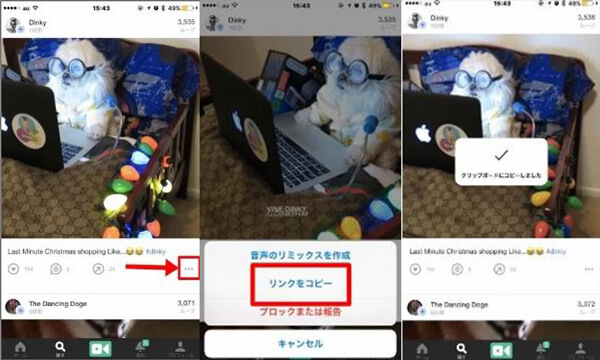
Vine動画のリンクを取得する
ステップ 2.ClipBoxに動画のリンクを貼り付ける
ClipBoxを開いて、「サーチ」→「ブラウザ」と順にタップして、先ほどコピーしたURLをアドレスバーに貼り付けてアクセスします。
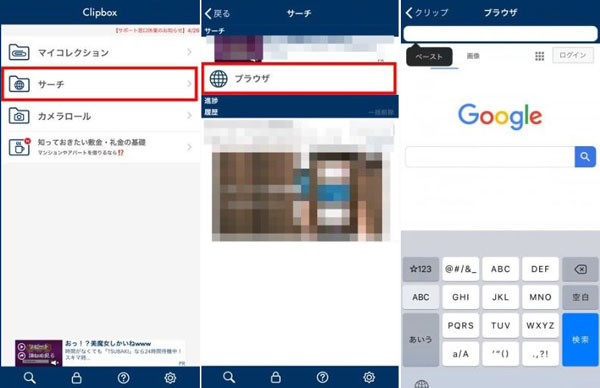
Vine動画のリンクを貼り付ける
ステップ 3.ClipBoxでVine動画をダウンロードする
URLをコピーしたVine動画を再生して、画面下部のメニューから「+」をタップします。また、表示されたメニューから「Are you ok?」→「Really?」と順にタップして、Vine動画のダウンロードを行います。保存先に「マイコレクション」を設定し、「OK」をタップします。
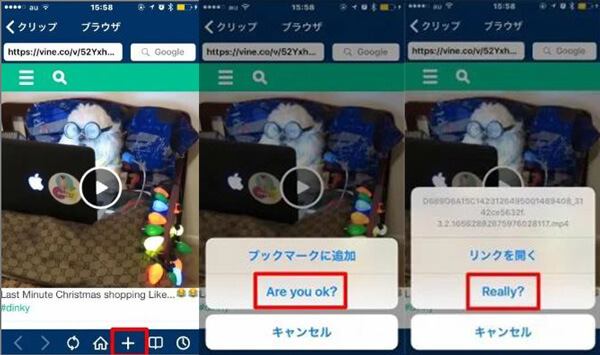
Vine動画をダウンロード
PCでVineの動画を保存する方法
上記の方法を利用してスマホでVineの動画を保存するのはいいですが、時にはアプリの不具合でスマホにダウンロードできない場合もあります。そのため、パソコンでVineの動画を保存するのはいい方法だと思います。
録画ソフトを利用してVine動画を保存する
Vineの動画をPCに保存したいなら、Aiseesoft スクリーンレコーダーという強大なVine動画を録画できるソフトをお薦めします。このVine録画ソフトにより、高画質かつ高音質でVine動画を録画できるほか、Skype会議 録画やディスコード 録音も簡単にできます。また、録画する際に、システム音やマイク音を録音するかを選択でき、録画範囲や出力形式も設定できます。
ステップ 1Aiseesoft スクリーンレコーダーをダウンロードして、インストールしてください。そして、ソフトを実行します。
ステップ 2インターフェースの「動画 レコーダー」を選択してから、保存したいVineの動画を再生します。また、録画範囲などの設定を完成したら、「REC」ボタンをクリックしてVineの録画が始まります。

Vine動画を録画
ステップ 3録画を終了したい時、「停止」ボタンを押してください。出たチェック画面で録画したものを再生してチェックした後、「ビデオを保存」を選択すると、保存先を選択して動画を保存できます。
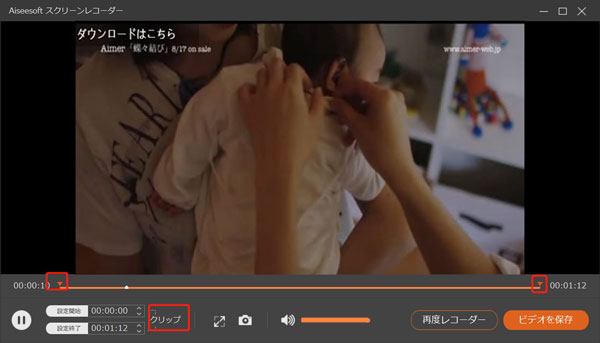
Vine動画を保存
オンラインサイトでVine動画をダウンロードする
また、録画ソフトを利用する以外、オンラインサイトでVineの動画をダウンロードするのも1つの方法です。以下のオンラインダウンロードサイトをご参考ください。
Vine Download
Vine DownloadはVine動画ダウンロード専用のオンラインダウンロードサイトです。このオンラインサイトにより、ただVine動画のURLをコピペーするだけで、Vine動画をMP4やMP4 HDとしてパソコンに保存することができます。
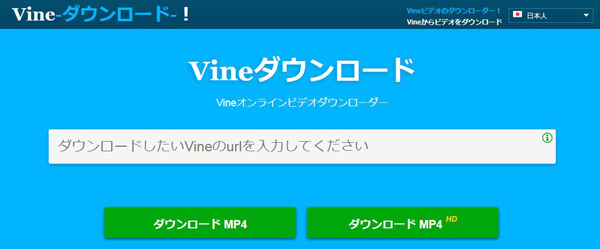
Vine Download
Ymp4 Downloader
Ymp4 Downloaderはオンライン動画ダウンロードサイトとして、Vineの動画をダウンロードできるほか、YouTubeやTwitterの動画も手軽にダウンロードできます。
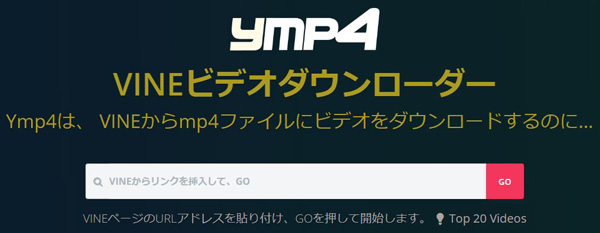
Ymp4 Downloader
結論
以上はスマホやパソコンでVine動画を保存する方法でした。しかし、スマホ用のダウンロードアプリやオンラインサイトを利用するとき、不具合などの原因でVine動画をダウンロードできない場合があります。こんな場合は、上記のAiseesoft スクリーンレコーダーを試してみてください。
